wps软件一直是很多用户的首选办公软件,其中丰富且实用的功能让用户感受到了不少的便利,因此wps软件吸引了大量的用户前来下载使用,当用户在软件中编辑表格文件时,就会根据实
wps软件一直是很多用户的首选办公软件,其中丰富且实用的功能让用户感受到了不少的便利,因此wps软件吸引了大量的用户前来下载使用,当用户在软件中编辑表格文件时,就会根据实际情况来插入列或是行,依次来解决数据不够填的情况,但是当用户在插入列时,会遇到无法插入的情况,这种情况应该怎么来解决呢,其实解决的方法是很简单的,用户应该是设置了保护工作表功能导致的,将其撤销即可解决问题,直接在打开的撤销工作表保护窗口中输入密码即可解决问题,那么接下来就让小编来向大家介绍一下wps表格无法插入列的方法步骤吧,感兴趣的用户也可以来看看,以备不时之需。
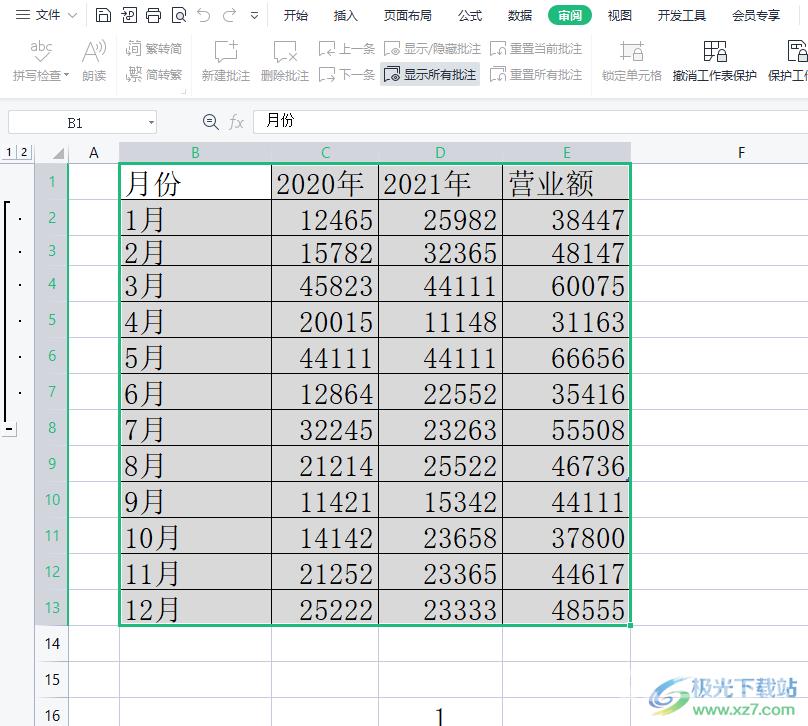
方法步骤
1.用户在wps软件中打开表格文件,并进入到编辑页面上选中表格
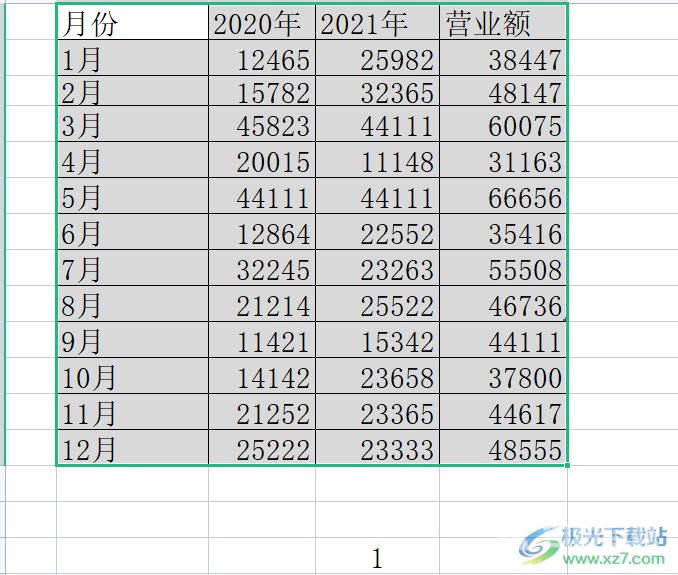
2.在上方的菜单栏中点击审阅选项,接着会显示出相关的选项卡,用户直接选择撤销工作表保护功能
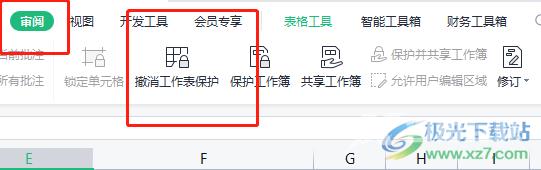
3.这时会弹出撤销工作表保护窗口,用户在密码输入框中直接输入自己设置的保护密码并按下确定按钮
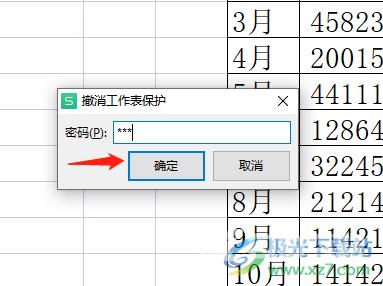
4.取消工作表的保护功能后,直接用鼠标右击单元格来插入所需列
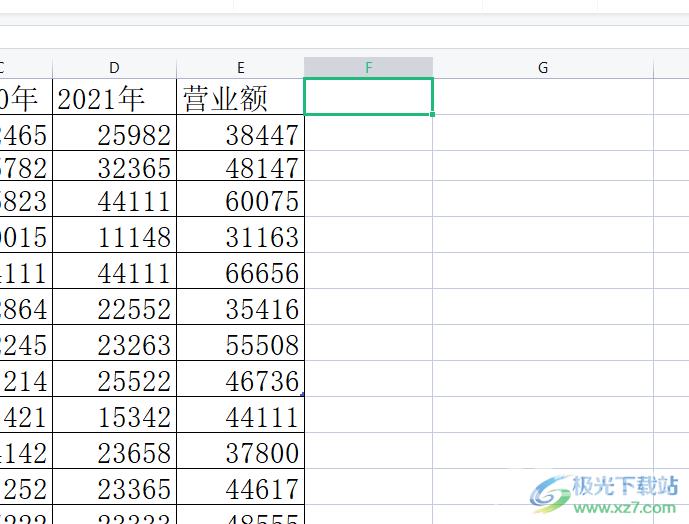
5.在弹出来的右键菜单中点击插入选项,这时会在右侧显示出相关的选项,用户根据需求来选择插入列的左右位置即可
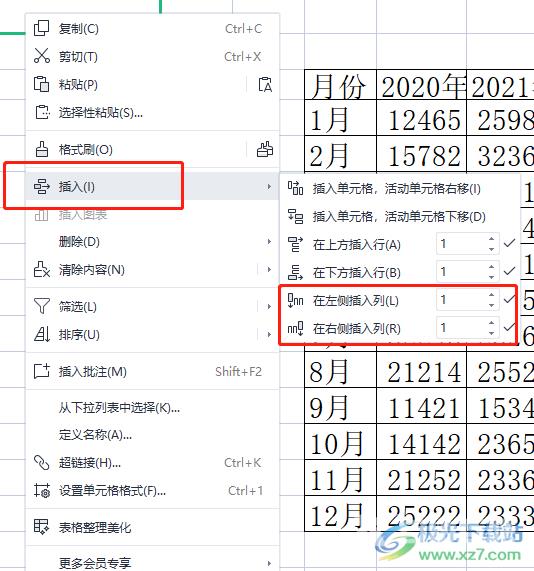
6.最后用户在编辑页面上就可以看到成功插入的列
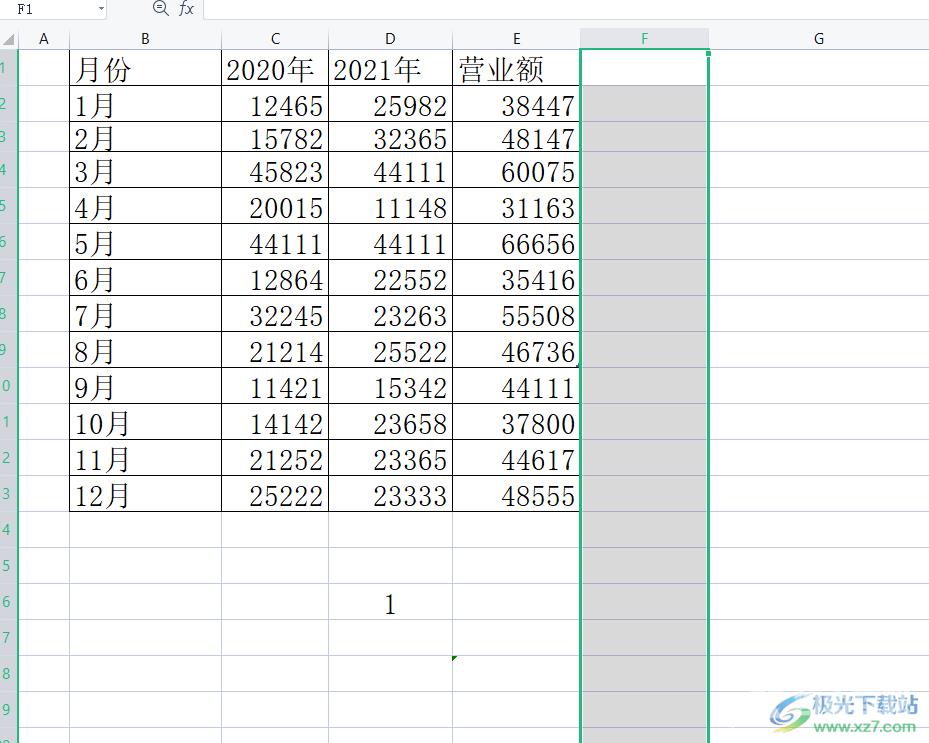
一直以来wps软件给用户带来了许多的便利,当用户在编辑表格文件时,难免会遇到一些自己无法解决的问题,例如用户提出的上述问题,是因为设置了工作表保护功能导致的,用户直接将其保护功能撤销即可解决,方法简单有效,有需要的用户快来试试看吧,简单操作几个步骤即可成功解决。
